วิธีหยุดการส่งแบบฟอร์มสแปมในแบบฟอร์ม WordPress โดยใช้ reCAPTCHA
เผยแพร่แล้ว: 2020-02-25ข้อเสียของการมีแบบฟอร์มบนเว็บไซต์ของคุณคือคุณมักจะปล่อยให้ตัวเองเปิดรับสแปม ด้วยเหตุนี้จึงเป็นสิ่งสำคัญที่จะหยุดการส่งแบบฟอร์มสแปม น่าเสียดายที่ไม่มีวิธีใดวิธีหนึ่งในการกำจัดสแปม WordPress หรือบล็อกบอททั้งหมด แต่มี มาตรการป้องกันสแปมที่ แตกต่างกันหลายประการ
แต่ละรายการมีข้อดีและข้อเสียต่างกัน ดังนั้นจึงมักเป็นความสมดุลที่ละเอียดอ่อนระหว่างการบล็อกข้อความสแปมให้ได้มากที่สุดและไม่รบกวนผู้เยี่ยมชมไซต์ของคุณ
ไม่ค่อยหลีกเลี่ยงสแปม สแปมปรากฏอยู่ในอีเมล แบบฟอร์มติดต่อ ส่วนความคิดเห็น และแบบฟอร์มเว็บไซต์อื่นๆ โชคดีที่มีวิธีแก้ไขที่สามารถช่วย ลดปริมาณสแปม ที่เราเห็นเป็นประจำได้
reCAPTCHA คืออะไร?
CAPTCHA หรือที่เรียกว่าการทดสอบทัวริงสาธารณะอัตโนมัติโดยสมบูรณ์เพื่อบอก Computers and Humans Apart เป็นหนึ่งในวิธีที่ได้รับความนิยมมากที่สุดในการจับและหยุดข้อความสแปม
เว็บไซต์ที่ใช้ CAPTCHA กำหนดให้ผู้ใช้ ตรวจสอบกลุ่มตัวเลขและตัวอักษรที่สร้างขึ้นโดยอัตโนมัติ จากนั้นป้อนชุดค่าผสมดังกล่าวลงในกล่องข้อความ
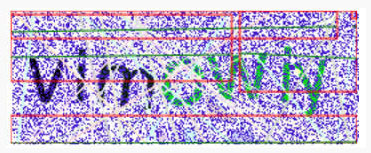
เวอร์ชันดั้งเดิมเปิดตัวในต้นปี 2000 ไม่เป็นมิตรกับผู้ใช้เนื่องจากชุดตัวเลขและตัวอักษรมักถูกแก้ไขและรบกวนเพื่อสร้างความสับสนให้กับบอทสแปม แต่ก็ทำให้คนจริงสับสนด้วย
ผู้ใช้หลายคนละทิ้งแบบฟอร์มประเภทนี้เนื่องจากความยากลำบากในการตีความตัวเลขและตัวอักษรที่นำเสนอ ในไม่ช้านักส่งสแปมก็เข้าถึงสิ่งนี้และสามารถแฮ็คไซต์เหล่านี้ได้อย่างง่ายดาย
reCAPTCHA พยายามที่จะบรรเทาปัญหาเหล่านี้โดยการแสดงรูปภาพของข้อความจริงที่ผู้คนควรจะป้อนลงในช่องข้อความ น่าเสียดายที่ มันยังประสบปัญหาบางอย่างเช่นเดียว กับรุ่นก่อน เนื่องจากคำที่แสดงหลายคำนั้นอ่านยากเกินไป
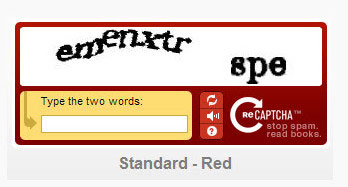
Google ซื้อ reCAPTCHA และเริ่มทำการปรับปรุงทันที เวอร์ชันปัจจุบันคือ reCAPTCHA เวอร์ชัน 3 ง่ายกว่ารุ่นก่อนสำหรับผู้ใช้ เป็นเพียงช่องทำเครื่องหมายที่ถามว่าคุณเป็นหุ่นยนต์หรือไม่
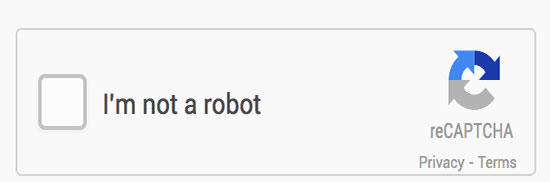
วิธีการหยุดสแปมนี้อาจดูเหมือนไม่หลอกคอมพิวเตอร์ แต่เทคโนโลยีที่เกี่ยวข้องเบื้องหลัง "ฮูด" คือสิ่งที่กำลังทำงานอยู่ Google ตรวจสอบที่อยู่ IP และกิจกรรมบนเว็บของคุณ หากเห็นว่าคุณเป็นผู้ใช้ทั่วไป คุณจะได้รับช่องทำเครื่องหมาย
หากคุณถูกพิจารณาว่า "น่าสงสัย" Google จะมอบหมายปริศนาให้คุณ ปริศนามักเกี่ยวข้องกับการเลือกรูปภาพที่ถูกต้อง จากภาพถ่ายหลายภาพซึ่งประกอบเป็นตาราง กระบวนการนี้ใช้เวลามากขึ้นและอาจทำให้ผู้ใช้หงุดหงิด โดยเฉพาะอย่างยิ่งหาก API ทำผิดพลาดและแสดงภาพเดียวกันในวงต่อเนื่อง
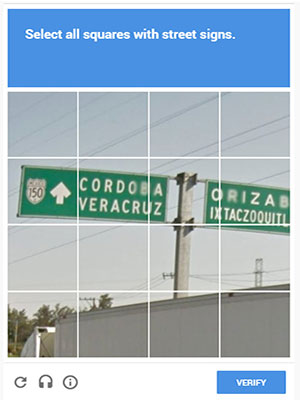
ครั้งหนึ่งฉันเคยทำกิจกรรมนี้สิบครั้งติดต่อกัน มันไม่ยอมให้ฉันไปไกลกว่านี้
โชคดีที่ reCAPTCHA เวอร์ชันใหม่ นั้นใช้งานง่ายกว่ามาก ยังคงให้คะแนนแก่ผู้ใช้ คราวนี้ หากคุณถูกมองว่าเป็น "มนุษย์" จะไม่มีการแสดงอย่างอื่นอีก ไม่มีช่องทำเครื่องหมาย ไม่มีอะไรเลย
คะแนนที่กำหนดทำให้ผู้ใช้สามารถดำเนินการต่างๆ ให้เสร็จสิ้นตามประเภทของแบบฟอร์มที่คุณกรอก ตัวอย่างเช่น หากผู้ใช้พยายามกรอกแบบฟอร์มที่ยาวกว่าและให้คะแนนไม่ผ่าน คุณสามารถให้พวกเขาใช้การตรวจสอบสิทธิ์แบบสองปัจจัยเพื่อดำเนินการต่อไปได้
หยุดการส่งแบบฟอร์มสแปมโดยใช้การป้องกันสแปม WPForms
แบบฟอร์มออนไลน์ส่วนใหญ่เป็นเป้าหมายหลักสำหรับผู้ส่งอีเมลขยะ WPForms (ดูข้อแตกต่างระหว่าง Gravity Forms กับ WPForms) มอบโซลูชันที่สะดวกสบายหลายประการสำหรับการลดสแปม WPForms ใช้ เทคนิค honeypot ที่ ชาญฉลาดเพื่อต่อสู้กับสแปม คุณยังสามารถใช้ WPForms เพื่อเพิ่ม reCAPTCHA ลงในแบบฟอร์มออนไลน์ของคุณได้
reCAPTCHA โดย Google เป็นบริการอัตโนมัติฟรีและการวิเคราะห์ความเสี่ยงขั้นสูงเพื่อต่อสู้กับสแปม ผู้คนสามารถเลี่ยงผ่านได้ง่าย แต่สร้างปัญหาให้กับบอทสแปมมากกว่า
วิธีเพิ่มช่องทำเครื่องหมาย reCAPTCHA ลงใน WPForms ของคุณ
สิ่งแรกที่คุณต้องทำคือติดตั้งและเปิดใช้งานปลั๊กอิน WPForms คุณสามารถใช้เวอร์ชัน WPForms Lite ได้ฟรี ถัดไป คุณจะต้องสร้างแบบฟอร์มติดต่อ WordPress และกำหนดการตั้งค่า reCAPTCHA ใน WordPress

เริ่มต้นด้วยการไปที่ WPForms > Settings จากนั้นคุณสามารถเลือกแท็บ "reCAPTCHA" คลิกที่ ตัวอย่างเช่น ตัวเลือก reCAPTCHA v2 เพื่อเพิ่ม reCAPTCHA ลงในแบบฟอร์ม
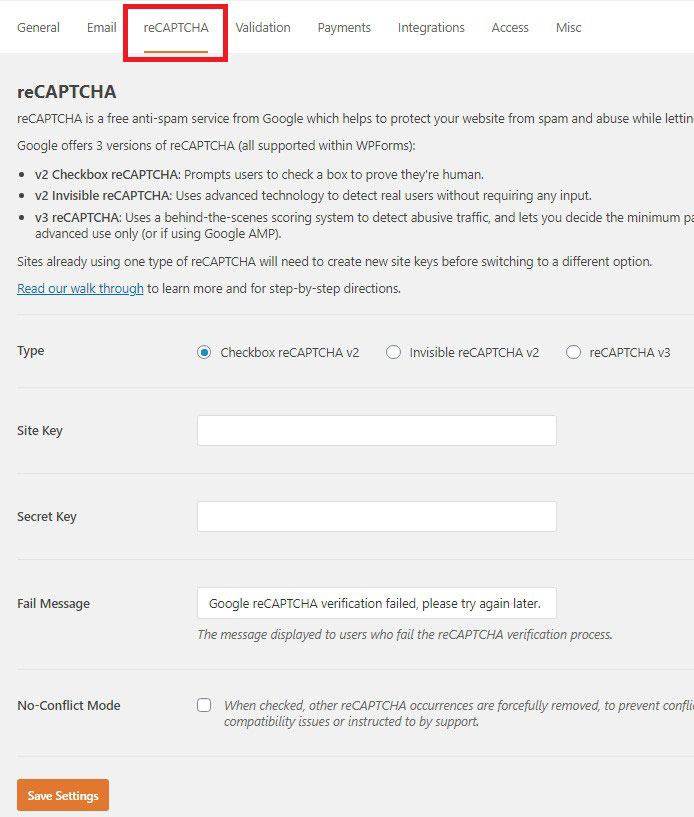
reCAPTCHA เป็นบริการฟรีของ Google แม้ว่าจะใช้งานได้ฟรี แต่ต้องใช้ทั้งรหัสลับและรหัสเว็บไซต์เพื่อใช้งาน คุณสามารถสร้างคีย์เหล่านั้นได้โดยไปที่หน้าการตั้งค่าของ reCAPTCHA
เมื่อคุณอยู่ในหน้าการตั้งค่านี้แล้ว ให้คลิกที่ปุ่ม คอนโซลผู้ดูแลระบบที่ มุมบนขวา จากนั้นลงชื่อเข้าใช้บัญชี Google ของคุณ ซึ่งจะนำคุณไปยังหน้าที่คุณสามารถลงทะเบียนไซต์ของคุณสำหรับบริการ reCAPTCHA คลิกเครื่องหมาย + ที่มุมบนขวาเพื่อเพิ่มไซต์สำหรับบริการ reCAPTCHA
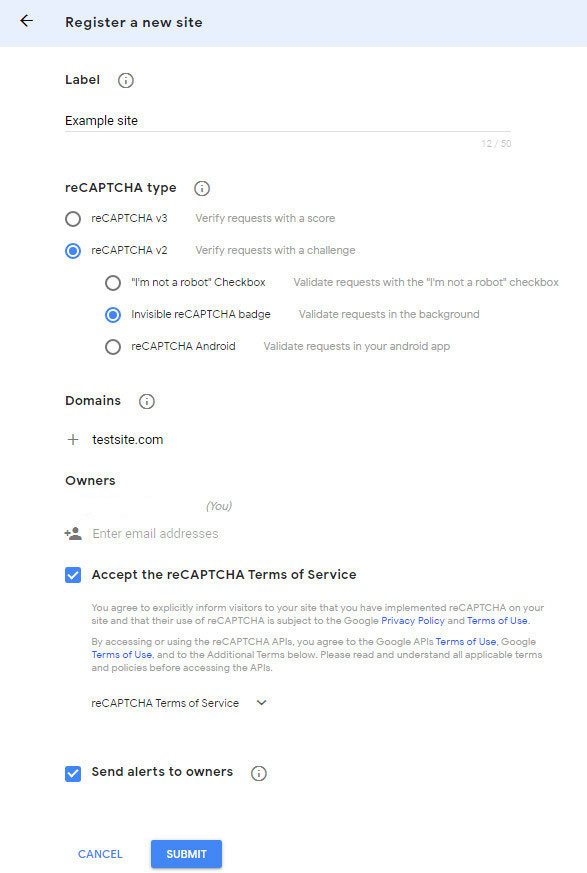
ป้อนชื่อเว็บไซต์ของคุณในช่องป้ายกำกับ จากนั้นเลือกตัวเลือก reCAPTCHA ที่คุณต้องการใช้ ตัวอย่างเช่น คุณอาจต้องการเลือกเวอร์ชัน v2 reCAPTCHA และช่องทำเครื่องหมาย "ฉันไม่ใช่โรบ็อต" สำหรับไซต์ของคุณ
หลังจากนั้น คุณต้องเพิ่มโดเมนของเว็บไซต์ของคุณแล้วคลิกปุ่ม ส่ง คัดลอกไซต์และข้อมูลรหัสลับแล้วกลับไปที่ WPForms > Settings
ป้อนรหัสลับและรหัสเว็บไซต์ใต้ส่วนการตั้งค่า reCAPTCHA คลิกที่ปุ่ม "บันทึก" เพื่อบันทึกการตั้งค่าของคุณ
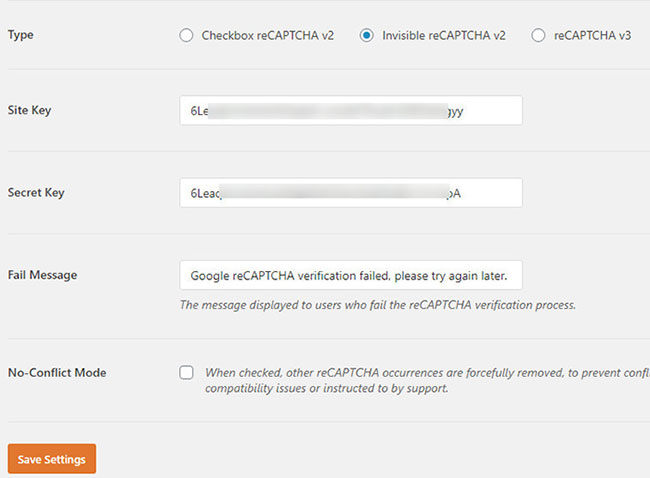
หากต้องการเปิดใช้งาน reCAPTCHA ในแบบฟอร์ม ให้ไปที่การ ตั้งค่า » ทั่วไป ในตัวแก้ไขแบบฟอร์ม เลื่อนไปที่ด้านล่างของหน้า และคลิกที่ช่องทำเครื่องหมายถัดจาก "เปิดใช้งาน Google Checkbox v2 reCAPTCHA"
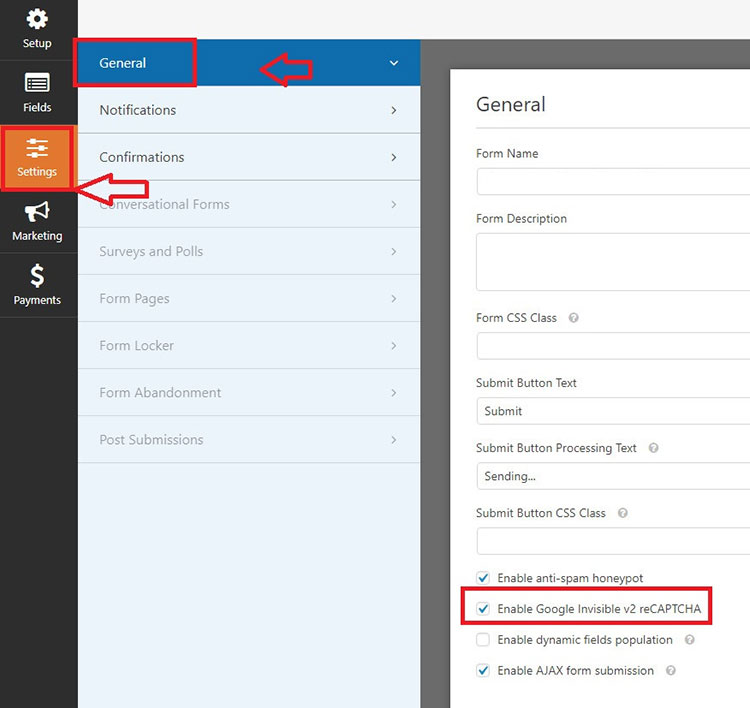
บันทึกการตั้งค่าของคุณ ซึ่งจะทำให้คุณสามารถเพิ่มแบบฟอร์มที่เปิดใช้งาน reCAPTCHA ลงในเว็บไซต์ของคุณได้
คุณสามารถใช้ส่วนเสริม CAPTCHA ที่กำหนดเองได้หากต้องการให้มี องค์ประกอบ reCAPTCHA แบบโต้ตอบ บนไซต์ของคุณและไม่ต้องการใช้ Google reCAPTCHA ปลั๊กอินนี้สามารถใช้เพื่อ เพิ่มคำถามคณิตศาสตร์แบบสุ่ม หรือสร้างคำถามที่กำหนดเองเพื่อให้ผู้เยี่ยมชมเว็บไซต์ตอบ
คุณยังสามารถเพิ่ม Invisible reCAPTCHA ได้อีกด้วย การเพิ่ม Invisible reCAPTCHA เป็นทางออกที่ดี สำหรับผู้ที่ต้องการสร้างแบบฟอร์มการติดต่อ WordPress ที่หลีกเลี่ยงสแปม แต่ไม่รบกวนประสบการณ์ของผู้ใช้ ตัวเลือกนี้ทำให้การกรอกแบบฟอร์มออนไลน์เป็นเรื่องง่าย
สิ่งที่คุณต้องทำคือทำตามขั้นตอนที่กล่าวถึงก่อนหน้านี้ ข้อแตกต่างเพียงอย่างเดียวในครั้งนี้คือ คุณควรคลิกที่ช่องทำเครื่องหมายถัดจาก "เปิดใช้งาน Google Invisible reCAPTCHA" ในส่วน "การตั้งค่า > ทั่วไป" ของเครื่องมือแก้ไขแบบฟอร์ม ตรวจสอบให้แน่ใจว่าคุณได้บันทึกการตั้งค่าของคุณเมื่อเสร็จสิ้น
เมื่อคุณทำเสร็จแล้ว Google จะตรวจสอบทุกแบบฟอร์มที่ ส่งมาในไซต์ของคุณเพื่อดูว่ามาจากสแปมบอทหรือไม่ ผู้ใช้เว็บไซต์ของคุณจะไม่เห็นสิ่งผิดปกติ พวกเขาจะยังสามารถส่งแบบฟอร์มได้โดยไม่มีปัญหาใดๆ
วิธีเปิดใช้งาน Anti-spam Honeypot?
เครื่องมือ honeypot เป็นอีกตัวเลือกที่ยอดเยี่ยมในการหยุดสแปมโดยไม่ต้องใช้ CAPTCHA รูปแบบใดๆ Honeypot ทำงานโดยการเพิ่มฟิลด์พิเศษ สแปมบอทจะป้อนข้อมูลในช่องนั้น ซึ่งถูกซ่อนไว้สำหรับผู้ใช้ที่ถูกต้อง ฟิลด์เพิ่มเติมอยู่ที่นั่นเพื่อตรวจสอบว่ามีมนุษย์จริงกำลังกรอกแบบฟอร์ม
หากฟิลด์ honeypot ถูกกรอก แบบฟอร์มจะถูกปฏิเสธโดยอัตโนมัติว่าเป็นสแปม เพื่อป้องกันไม่ให้สแปมบอทส่งแบบฟอร์ม
เจ้าของเว็บไซต์จำนวนมากใช้ Honeypot เนื่องจากช่วยให้ไซต์ของตนปลอดภัยและไม่ต้องการฟิลด์ CAPTCHA ใด ๆ ที่อาจรบกวนหรือทำให้ผู้ใช้ซ้ำเติม การตั้งค่านี้เปิดใช้งานสำหรับทุกรูปแบบที่คุณใช้โดยค่าเริ่มต้นใน WPForms แม้ว่าคุณจะใช้ CAPTCHA, reCAPTCHA หรือส่วนเสริม Captcha ที่กำหนดเองอยู่แล้ว
คุณสามารถตรวจสอบการตั้งค่านี้ได้โดยไปที่ การตั้งค่า แบบฟอร์ม > เมนู ทั่วไป จากนั้นเลื่อนลงไปที่แผงแสดงตัวอย่างด้านขวา คุณจะเห็นว่าตัวเลือก “ เปิดใช้งานการต่อต้านสแปม honeypot ” ถูกเปิดใช้งานแล้ว
หยุดการส่งแบบฟอร์มสแปมคำพูดสุดท้าย
ไม่มีเจ้าของไซต์ต้องการให้แบบฟอร์มการติดต่อ (หรือรูปแบบอื่น ๆ สำหรับเรื่องนั้น) ถูกโจมตีโดยบอทสแปมอย่างต่อเนื่อง ใช้เวลาและความพยายามในการดำเนินการเว็บไซต์และมุ่งเน้นไปที่แง่มุมต่างๆ ของเว็บไซต์ น่าเสียดายที่การจัดการกับสแปมเป็นสิ่งที่เจ้าของไซต์ทุกคนต้องรับมือในที่สุด
แม้ว่าจะ ไม่มีวิธีแก้ปัญหาแบบ "หนึ่งขนาดที่เหมาะกับทุกคน" ที่จะยุติสแปมทั้งหมด แต่ก็ไม่ได้หมายความว่าคุณต้องยอมแพ้ต่อการโจมตีด้วยสแปมเช่นกัน เป็นเชิงรุก. ดูว่าสแปมส่งผลต่อคุณอย่างไรในฐานะเจ้าของไซต์ และผลกระทบที่มีต่อผู้ใช้ไซต์ของคุณเป็นอย่างไร
จากนั้น ทำตามขั้นตอนที่จำเป็นเพื่อปกป้องเว็บไซต์ของคุณ อย่าพึ่งพากลยุทธ์เดียวในการปกป้องไซต์ของคุณ มีวิธีใหม่และฉลาดกว่าอยู่เสมอที่ผู้ส่งอีเมลขยะใช้เพื่อโจมตีเว็บไซต์ทุกวัน ระมัดระวังตัวและคอยจับตาดูสแปมอยู่เสมอ
